QGIS: Como Baixar e Instalar a melhor versão
-
Por Leonardo Marques
Abaixo, anexei o vídeo direto do meu canal do YouTube explicando como baixar e instalar o QGIS no Windows 10 e 11.
Há também tudo anotado (em texto), caso prefira abaixo do vídeo.
Como Baixar e Instalar o QGIS
Conteúdo do artigo
QGIS versão 3.22 ou 3.28? 3.16 ou 2.18?
Qual versão do QGIS eu devo baixar?
Instalador .exe ou .msi, qual eu devo baixar?
Como instalar corretamente o QGIS?
Qual a versão mais estável do QGIS?
São exatamente estas dúvidas que responderemos de forma definitiva neste guia definito!
O que você precisa saber antes de instalar o QGIS
Você também deve saber qual a versão do Sistema Operacional do seu computador, tendo em vista que existe um passo a passo específico para instalação do QGIS de acordo com seu sistema operacional. Caso você não possua Windows 10 ou 11, siga até o tópico “Principais Dúvidas sobre a Instalação do QGIS”, no final desta página.
Por fim, o passo a passo descrito neste tutorial de instalação do QGIS é válido para qualquer versão do programa, basta seguir a mesma lógica apresentada abaixo, seja qual for a versão atual do QGIS no momento que você esteja lendo este texto.
Onde baixar o instalador do QGIS
O instalador do QGIS deve ser baixado exclusivamente no site oficial do QGIS.
Como falamos anteriormente, o download é gratuito. Não confie em instaladores do QGIS baixados em outros sites, confie apenas no site oficial do projeto.

Logo em seguida, clique no botão “Download”, indicado pela seta na imagem.

Antes de acessar a página de download, o site convida o usuário a fazer uma doação para o projeto QGIS. Doações são bem-vindas, mas não é obrigatório.
Para avançar sem doar, clique no botão “Skip it and go to download”, indicado pela seta na imagem abaixo.

Etapa opcional de doação para o QGIS.
Na página de Download, você encontrará os instaladores do QGIS para cada sistema operacional que o QGIS é suportado.
Neste guia, iremos ensinar como instalar o QGIS no Windows 10 ou 11. Caso seu sistema operacional não seja o Windows 10 ou 11, acesse o artigo específico para seu sistema operacional indicado no final deste artigo.

O instalador OSGeo4W é recomendado apenas para usuários experientes no uso de softwares SIG. Desaconselhamos a instalação do QGIS via OSGeo4W para usuários iniciantes.
Desta forma, restam duas opções para download do QGIS. Mas afinal, qual versão do QGIS devemos baixar?
"Qual versão do QGIS eu devo instalar?"
- O Último Lançamento (Latest Release - LR)
- Lançamento de Longa Duração (Long Term Release - LTR).
Bom, ambas as versões se referem ao mesmo programa, mas com algumas diferenças. A versão LR (último lançamento) do QGIS é uma versão mais atual, com mais funcionalidades.
Entretanto, por ser o código mais novo, esta versão ainda não foi testada muitas vezes, portanto tem uma maior probabilidade possuir erros de código (bugs). Essa versão não é recomendada para usuários iniciantes.
Por outro lado, temos a versão LTR do QGIS (lançamento de longa duração), sendo esta uma versão mais estável do programa. Por ser uma versão que está há mais tempo sendo utilizada, ela foi testada mais vezes e possui uma menor chance de apresentar erros. As versões LR se tornarão LTR com o passar do tempo por conta dos ajustes e correção de erros.
É recomendado sempre baixar a versão de Longa Duração (LTR).
É válido também ressaltar que o QGIS é um programa em constante atualização. Hoje, a versão estável pode ser a 3.22. Em 3 meses, a versão estável poderá já ser outra (3.28, por exemplo).
Por isso, é interessante acessar o site oficial do QGIS de tempos em tempos para verificar se foram liberadas novas versões.
Passo a Passo da Instalação do QGIS
Voltando ao nosso passo a passo da instalação do QGIS para Windows 10 ou 11, você deve clicar no botão verde, onde você lê “Long Term Version for Windows”.
Isso fará com que seja baixado o instalador da versão estável do QGIS, explicada no tópico anterior deste guia.

Após concluir o download, dê um duplo clique no arquivo baixado (extensão .msi). Na janela que se abre, clique em “Next”.





Agora, basta aguardar a conclusão da instalação do QGIS no seu computador, o que pode levar alguns minutos a depender da velocidade da sua máquina.

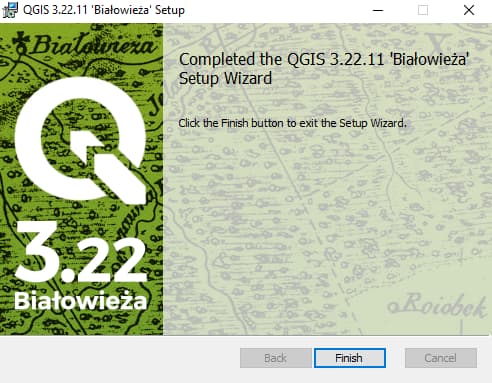
Ao abrir esta pasta, você encontrará vários atalhos. Para abrir o QGIS, dê um duplo clique no atalho que começa com QGIS Desktop. Neste exemplo, instalamos o QGIS versão 3.22.11.

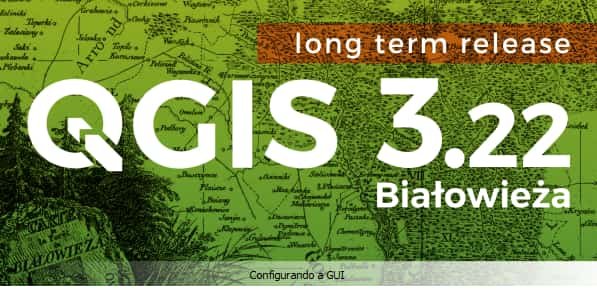

Principais Dúvidas sobre a Instalação do QGIS
- Quais os requisitos mínimos do computador para rodar o QGIS?
Sendo bem direto, não existe configuração mínima de computadores para o QGIS. Você pode até procurar, mas não há nada relacionado ao tema no site oficial do programa.Entretanto, a configuração do seu notebook irá impactar na velocidade com que o QGIS realiza as operações, em especial operações que envolvam processamento mais complexos com camadas raster. Na grande maioria das operações com camadas vetoriais, praticamente qualquer notebook consegue realizá-las sem grandes dificuldades.
Com base na experiência, um notebook com memória de 4 gb e um processador i3 ou i5 já é mais do que suficiente para rodar o programa. Quanto melhor as configurações, menor será o tempo de processamento.
- Como instalar o QGIS no Windows 7 e 8?
Veja o post Como instalar o QGIS no Windows 7 e 8 com o passo a passo completo.
- Como instalar o QGIS no Linux?
Veja o post: instalar o QGIS no Linux com o passo a passo completo.
- Posso instalar mais de uma versão do QGIS no mesmo computador?
Sim, você pode instalar e executar mais de uma versão do QGIS ao mesmo, sem problema algum!
- Posso abrir um projeto do QGIS que foi salvo em uma versão antiga na nova versão do QGIS?
Sim, sem problema algum.
- Como atualizar o QGIS?
O QGIS não possui um botão de atualização. Para ter as atualizações trazidas pelas novas versões do programa, você deve acessar o site oficial do programa e baixar o instalador da versão mais recente e realizar a instalação novamente.
- Se eu atualizar o QGIS, eu perco as configurações?
Não! Basta você não desinstalar o QGIS antes de fazer a nova instalação.
- Como baixar versões antigas do QGIS?
Para utilizar o QGIS no Windows 7 e 8, a versão mais atual que você poderá utilizar será a versão 3.16. Para saber como baixar esta ou qualquer outra versão anterior do QGIS, acesse este post.
- O que muda de uma versão do QGIS para outra?
Para acessar o registro de alterações das versões do QGIS, acesse este link.
Conclusões
Gostou do conteúdo? Então se inscreva no meu canal de QGIS no Youtube!
Postamos vídeos interessantes sobre QGIS todas as semanas!
Te convido também a conhecer nosso curso completo de QGIS, o Descomplica QGIS. É só clicar no botão abaixo.






